LOMO效果!ps调出LOMO效果色调教程(2)
来源:未知
作者:李路
学习:14362人次
第四步:可选颜色调整细节色彩, 这步是辅助曲线而用的,这样调整画面的层次感会更加立体,植物的色彩突出。
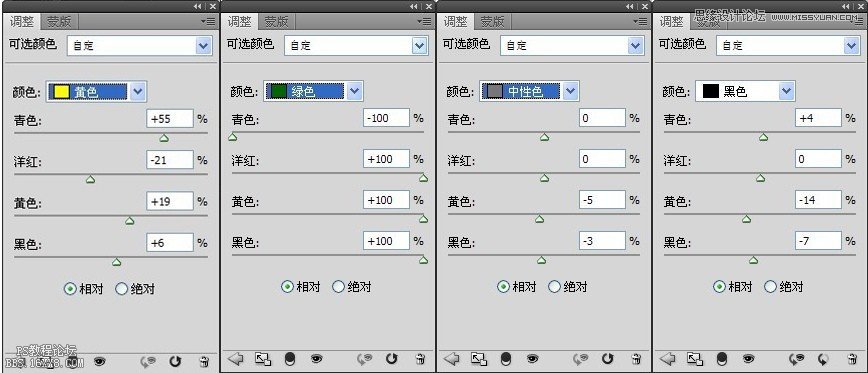
第五步:还用曲线微调,让照片的色彩适当临近

第六步:色彩平衡高光和阴影调整 高光会使照片的色彩更加明亮 阴影会使照片的图层立体 这一步会把人物,植物的色彩对比度加深,给人的视觉冲击力整强。
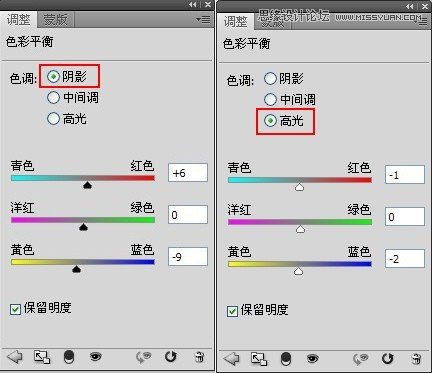
这是前面六个步骤调整后的效果图,色彩比较柔和 整体色彩和意境都出来了,但是层次感还不是特别强

第七步:曲线调整,让照片艺术感强一点,在蒙版上稍微擦拭,人物和前景突出
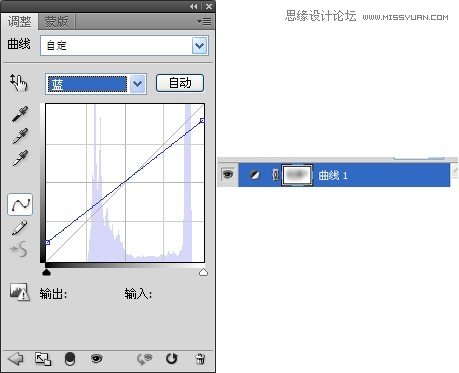
第八步:高反差锐化 复制一个图层,高反差保留,混合模式改为叠加,适当加减不透明度,这种锐化法使照片的像素色彩损失很小,(锐化都会对 照片像素有不同程度的损失)锐化的感觉也是比较和谐的。

最后一步:加深减淡工具,把前面的植物加深,右边边角加深,地平线上的树加深,人物旁边适当减淡,把视线拉到人的身上,这样画面的色彩明暗度不一样,照片的层次是不是更加分明了,视觉感更好了。
最终效果图

学习 · 提示
相关教程
关注大神微博加入>>
网友求助,请回答!










